VUE-ElementUI 时间区间选择器的使用
目录
- VUE-ElementUI 时间区间选择器
- 一、单个输入框
- 二、两个输入框
- elementUI-日期选择器(两个框 限制选择范围、快捷键选择)
- 两个日期框选择
VUE-ElementUI 时间区间选择器
官方文档中使用picker-options属性来限制可选择的日期
一、单个输入框
<el-date-picker v-model="value1" type="date" placeholder="选择日期" :picker-options="pickerOptions0"> </el-date-picker>
设置选择今天以及今天之后的日期
data (){
return {
pickerOptions0: {
disabledDate(time) {
return time.getTime() < Date.now() - 8.64e7;
}
},
}
}
设置选择今天以及今天以前的日期
data (){
return {
pickerOptions0: {
disabledDate(time) {
return time.getTime() > Date.now() - 8.64e6
}
},
}
}
设置选择今天之后的日期(不能选择当天时间)
data (){
return {
pickerOptions0: {
disabledDate(time) {
return time.getTime() < Date.now();
}
},
}
}
设置选择今天之前的日期(不能选择当天)
data (){
return {
pickerOptions0: {
disabledDate(time) {
return time.getTime() > Date.now();
}
},
}
}
设置选择三个月之前到今天的日期
data (){
return {
pickerOptions0: {
disabledDate(time) {
let curDate = (new Date()).getTime();
let three = 90 * 24 * 3600 * 1000;
let threeMonths = curDate - three;
return time.getTime() > Date.now() || time.getTime() < threeMonths;;
}
},
}
}
二、两个输入框
<el-date-picker v-model="value1" type="date" placeholder="开始日期" :picker-options="pickerOptions0"> </el-date-picker> <el-date-picker v-model="value2" type="date" placeholder="结束日期" :picker-options="pickerOptions1"> </el-date-picker>
限制结束日期不能大于开始日期
data(){
return {
pickerOptions0: {
disabledDate: (time) => {
if (this.value2 != "") {
return time.getTime() > Date.now() || time.getTime() > this.value2;
} else {
return time.getTime() > Date.now();
}
}
},
pickerOptions1: {
disabledDate: (time) => {
return time.getTime() < this.value1 || time.getTime() > Date.now();
}
},
}
}
elementUI-日期选择器(两个框 限制选择范围、快捷键选择)
.el-input {
width: 30%;
margin-right: 20px;
}
<div id="page"> <!--下面的html定义标签部分写在这里--> </div>
new Vue({
el:'#page',//选择元素,通常都是id
data: function() {
return { //定义的变量
value1: '',
value2: '',
//注意:-----下面的javascript部分的代码放在这里
}
},
})
两个日期框选择
1、快捷键选择

<el-date-picker v-model="value2" type="daterange" align="right" unlink-panels range-separator="至" start-placeholder="开始日期" end-placeholder="结束日期" :picker-options="pickerOptions"> </el-date-picker>
pickerOptions: {
disabledDate(time) {
return time.getTime() > Date.now();
},
shortcuts: [{
text: '最近一周',
onClick(picker) {
const end = new Date();
const start = new Date();
start.setTime(start.getTime() - 3600 * 1000 * 24 * 7);
picker.$emit('pick', [start, end]);
}
}, {
text: '最近一个月',
onClick(picker) {
const end = new Date();
const start = new Date();
start.setTime(start.getTime() - 3600 * 1000 * 24 * 30);
picker.$emit('pick', [start, end]);
}
}, {
text: '最近三个月',
onClick(picker) {
const end = new Date();
const start = new Date();
start.setTime(start.getTime() - 3600 * 1000 * 24 * 90);
picker.$emit('pick', [start, end]);
}
}]
},
2、情景一
- 结束日期不能大于开始日期,可以为今天
- 注: 结束时间最大只能为今天,开始时间只能小于或等于结束时间,
- 如果开始时间为今天,结束时间只能为今天
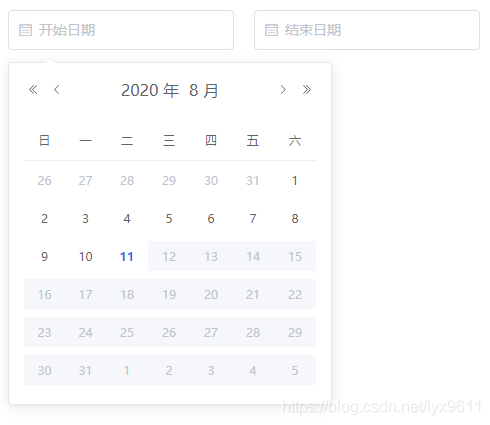

<div style="display: flex;"> <el-date-picker v-model="value1" type="date" placeholder="开始日期" :picker-options="pickerOptions0"> </el-date-picker> <el-date-picker v-model="value2" type="date" placeholder="结束日期" :picker-options="pickerOptions1"> </el-date-picker> </div>
pickerOptions0: {
disabledDate: (time) => {
if (this.value2) {
return time.getTime() > Date.now() || time.getTime() > this.value2;
} else {
return time.getTime() > Date.now();
}
}
},
pickerOptions1: {
disabledDate: (time) => {
return time.getTime() < this.value1 || time.getTime() > Date.now();
}
},
3、情景二
- 结束日期不能大于开始日期,可以为今天
- 先开始时间,判断为今天或以前,在结束时间,则结束时间大于等于开始时间
- 先结束时间,判断为今天或以后,在开始时间,则开始时间小于等于结束时间

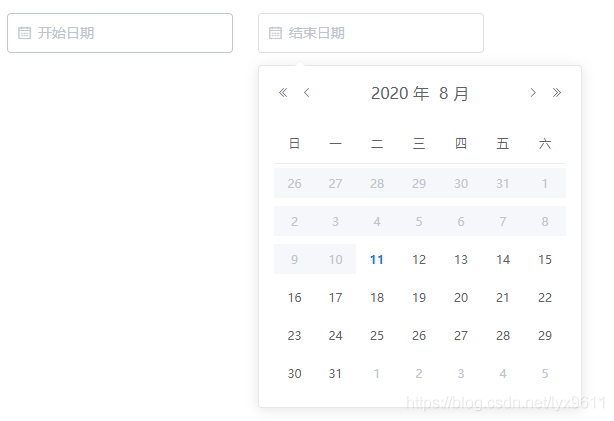
<el-date-picker v-model="value1" type="date" placeholder="开始日期" :picker-options="pickerOptions2"> </el-date-picker> <el-date-picker v-model="value2" type="date" placeholder="结束日期" :picker-options="pickerOptions3"> </el-date-picker>
pickerOptions2: {
disabledDate: (time) => {
if (this.value2) {
return time.getTime() > this.value2
} else {
return time.getTime() > Date.now()
}
}
},
pickerOptions3: {
disabledDate: (time) => {
if (this.value2) {
return time.getTime() < this.value1
}
return time.getTime() < Date.now() - 8.64e7
}
},
4、情景三
限制结束日期不能小于开始日期

<el-date-picker v-model="value1" type="date" placeholder="开始日期" :picker-options="pickerOptions4"> </el-date-picker> <el-date-picker v-model="value2" type="date" placeholder="结束日期" :picker-options="pickerOptions5"> </el-date-picker>
pickerOptions4: {
disabledDate: (time) => {
if (this.value2 != "") {
return time.getTime() > new Date(this.value2).getTime();
}
}
},
pickerOptions5: {
disabledDate: (time) => {
// - 1 * 24 * 60 * 60 * 1000//减去一天的时间代表可以选择同一天;
return time.getTime() < new Date(this.value1).getTime();
}
},
5、情景四
- 限制选择开始时间不能小于当前时间(包含当前时间)。
- 并且结束时间不能小于开始时间(比上面多了层限时)
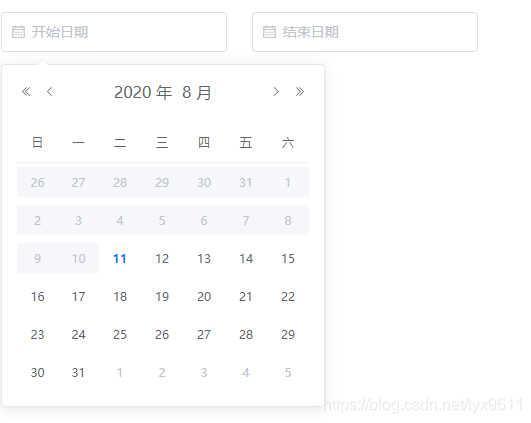
<el-date-picker v-model="value1" type="date" placeholder="开始日期" :picker-options="pickerOptions6"> </el-date-picker> <el-date-picker v-model="value2" type="date" placeholder="结束日期" :picker-options="pickerOptions7"> </el-date-picker>
pickerOptions6: { //结束时间不能大于开始时间
disabledDate: (time) => {
if (this.value2) {
return time.getTime() > new Date(this.value2).getTime();
} else { //还没有选择结束时间的时候,让他只能选择今天之后的时间包括今天
return time.getTime() < Date.now() - 8.64e7
}
}
},
pickerOptions7: {
disabledDate: (time) => {
if (this.value1) {
// - 1 * 24 * 60 * 60 * 1000//可以选择同一天
return time.getTime() < new Date(this.value1).getTime();
} else { //还没有选择结束时间的时候,让他只能选择今天之后的时间包括今天
return time.getTime() < Date.now() - 8.64e7
}
}
},
以上为个人经验,希望能给大家一个参考,也希望大家多多支持我们。
赞 (0)

